 |
|

|
サンプルデータの文面を変更してみます。保存したファイルをダブルクリックして開きます。 |
|
|
 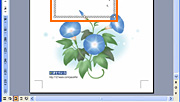 |
クリックした文字のボックスが斜線で囲まれます。 斜線で囲まれた状態のときに文字の修正、削除ができます。 【ご注意】 「暑中お見舞い申し上げます」を変更、修正することはできません。 |
|
【Delete】キーで文字を削除します。カーソル(横棒)の後ろの文字が削除できます。カーソルの前の文字を削除するときは【Back Space】キーを使います。 |
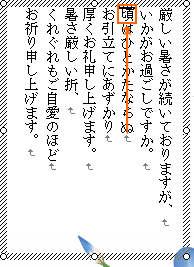 |
 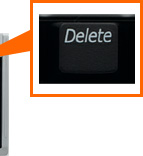
|
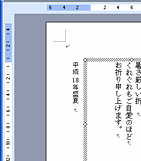  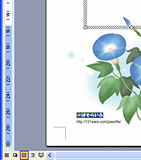  |
例えば 「日頃はひとかたならぬ お引立てにあずかり 厚くお礼申し上げます。」 を削除して 「こちらは変わらず元気にしています」 を追加します。 |
|||

|
文章を削除したので合わせて文字の位置を動かします。 |
|
|
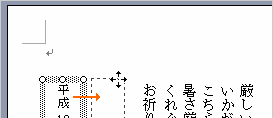 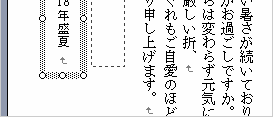 |
テキストボックスをクリックして、斜線で選択された状態になると位置を動かすことができます。 斜線の部分にマウスポインタ(矢印)を合わせて、マウスのボタンを押したまま動かします。 |

|
| 次へ |